Så här får du Googles Pixel 2-funktioner på din Android telefon.
Rekommenderade videor
Förbereder din Android-enhet
Första saker först: Du behöver en Android-enhet som körs Marshmallow 6.0 eller nyare, och du måste förbereda det genom att installera en filutforskarapp (som ES File Explorer) och justera telefonens appinstallationsinställningar.
Var uppmärksam på att Google inte riktigt sanktionerar detta beteende. Vår guide länkar till appar som har modifierats av tredje part för att fungera på icke-Pixel-enheter, och vi kan inte betona nog: Om villkoren APK och sidlastning låter skrämmande, den här guiden är inte för dig.
Som sagt, så här tillåter du installation av appar från tredjepartskällor:
- Öppna din enhets inställningarmeny.
- Rulla ned och tryck på posten med titeln säkerhet eller Låsskärm och säkerhet.
- Kryssa för Okända källoralternativ.
- Tryck OK på popup-fönstret.
Pixel Launcher
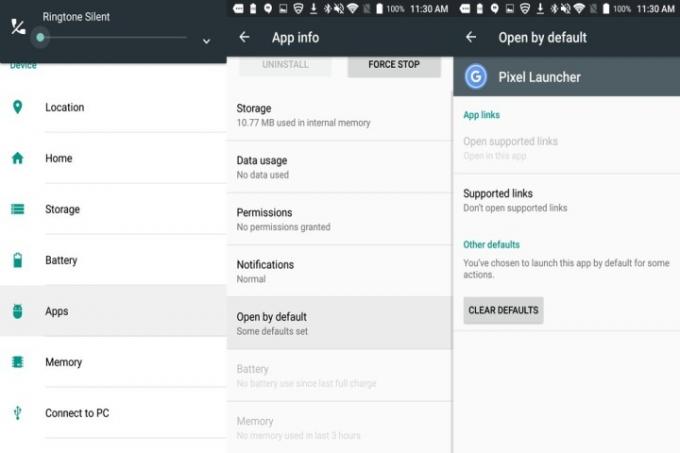
En av de obestridda höjdpunkterna i Pixel 2:s nya mjukvara är Pixel Launcher, en hemskärm (tekniskt sett) exklusiv för Pixel-enheter. Den är skuren från samma tyg som Googles tidigare app för startskärmen, den Google Now Launcher, genom att den behåller Androids ikoniska applåda, mappar och appgenvägar. Men förbättringar och tillägg finns i överflöd.
Pixel Launcher har en ny sökikon plus en dynamisk At A Glance-widget som visar ditt nästa möte, tiden och vädret (om du har platstjänster påslagen). Andra ändringar inkluderar applådan, som är halvgenomskinlig nu, och Googles sökfält, som har flyttats till botten av skärmen.
Om allt det låter tilltalande, goda nyheter: Det är inte särskilt utmanande att installera. Observera att om din smartphone inte är rotad får du inte Google Feed på skärmen längst till vänster - som kräver att du installerar Pixel Launcher som en systemapp.
Så här installerar du Pixel Launcher:
- Du behöver en applikationsfil: Pixel Launcher. Ladda ner det med din smartphones webbläsare.
- När den har laddats ned använder du filutforskaren du installerade tidigare för att navigera till enhetens nedladdningsmapp och installera appen.
- När installationen är klar trycker du på enhetens startskärm. Du kommer att se ett alternativ för att välja Pixel Launcher; tryck på den.
Det är allt som finns!
Undrar du hur du byter från Pixel Launcher till telefonens standardstartskärm? Här är hur:

- Öppna din telefon inställningar meny.
- Rulla ned och tryck Appar.
- Tryck på Pixel Launcher.
- Välj Rensa standardinställningarknapp.
- Tryck på enhetens hemknapp och välj startprogrammet du väljer.
Kamera app

Google Kamera kan vara tillgängliga för kompatibla enheter från Play Store-marknaden, men Pixel 2 och Pixel 2 XL innehåller en nyare version av appen, v5.0, med massor av fantastiska nya funktioner. Till att börja med har appen Motion Photos och Face Retuschering, men Pixel 2 har också en dedikerad bildprocessor - så faktiska resultat kan variera från telefon till telefon.
Det finns några sätt att få Google Camera-funktioner på telefoner som inte kommer från Google, men tyvärr är det omöjligt att få den senaste Google Camera på en enhet som inte kommer från Google. För ägare av den ursprungliga Pixel och vissa Nexus-enheter kan den senaste Google Camera APK vara laddas ner här.
Så här installerar du Google Kamera-appen.
- Ladda ner Google Kamera-appen med din enhets webbläsare.
- När nedladdningen är klar installerar du den genom att navigera till enhetens nedladdningsmapp med din filhanterare och trycka på Google Kamera-appen.
- Knacka Installera.
- När installationen är klar ser du en ikon för Google Kamera.
Lyckligtvis har de utan en Google-enhet fortfarande ett visst hopp om Google Camera NX, en inofficiell Google Camera-app som ger ett antal funktioner från den officiella programvaran. Google Camera NX-appen uppdaterades nyligen till version 7.0 och tog in ett antal funktioner från Google Camera 5.0. Det fortfarande fungerar egentligen bara med Google Nexus-enheter, men om du är villig att ta steget kan du installera den och se hur den fungerar för själv. Gå hit för mer information om Google Camera NX.
Det finns en annan irritation att notera: Om du har installerat Google Kamera från appbutiken kommer den inte att ersätta den. Istället har du två Google Kamera-ikoner sida vid sida i din applåda. En lösning innebär att inaktivera eller avinstallera den ursprungliga Google-kameran, men vi rekommenderar det – enkelt uttryckt, det är mer besvär än det är värt.
Uppringare

Det finns mer med Googles Pixels än en ny startskärm och kameraapp. Google har verkligen piffat upp Google Phone-applikationen – uppringaren – med ett renare, mer intuitivt användargränssnitt. När du är i ett samtal är bakgrunden en genomskinlig blå gradient ovanpå telefonens bakgrundsbild. In-call-knapparna har förstorats, märkts lite tydligare och flyttats under nu framträdande nummerpresentationsinformation. Inkommande samtal besvaras nu med ett svep uppåt (tidigare åt höger) och avvisas med ett svep nedåt (tidigare åt vänster). På startenheter som stöder det (inklusive Pixel Launcher och Action Launcher), låter uppringningsikonen dig skapa en ny kontakt från startskärmen.
Nyligen har Google uppmärksammat Google Phone-appen på allvar – ger den funktioner som Google Duo-integration, vilket kan vara väldigt praktiskt för dem som använder Duo.
Uppringaren, som med kameran, är lite nyckfull när det kommer till kompatibilitet. Användare rapporterar att det fungerar på Nexus 5X och 6P, men icke-Google-telefoner är ett skott i mörkret. Din körsträcka kan mycket.
Så här installerar du Pixel 2-uppringaren:
- Ladda ner uppringningsapplikation med din enhets webbläsare.
- När nedladdningen är klar, navigera till telefonens nedladdningsmapp med hjälp av en filläsare och välj Google Phone-applikationen.
- Knacka Installera.
För att kunna använda Google Phone måste du ställa in den som din standarduppringare. Här är hur:
- Öppen inställningar.
- Välj Appar meny.
- Tryck på Redskap ikonen i det övre högra hörnet.
- Välj App för telefon från listan och välj Telefon.
Pixelinspirerade ikoner
Gillar du utseendet på dessa stilrena Google Pixel-ikoner? Du har tur – en utvecklare har satt ihop en serie Pixel 2-inspirerade ikoner och lagt till dem som en app i Google Play Butik. Appen heter Pixly, och den är lika enkel att installera som vilken annan app som helst. Allt du behöver göra är att gå till Play Butik, ladda ner appen, öppna den och börja tilldela de ikoner du gillar.
Du kan ladda ner Pixly själv här, men kom ihåg att det kostar 99 cent.
Bakgrundsbilder

Om du är ett fan av Pixel 2 och Pixel 2 XL: s vackra tapeter (och vem skulle inte vara det?), kommer du att bli glad att höra att det är enkelt att installera dem.
De är förpackade i form av en app, och de kör omfånget. De Bakgrundsapp är proppfull av animationer, illustrationer, foton och högupplösta bilder av solfenomen och naturliga underverk. Kanske bäst av allt, appen innehåller ett alternativ för att aktivera roterande bakgrundsbilder: Du kan låta appen välja att gå igenom ett galleri med bilder, om du så vill.
Det är enkelt att skaffa appen Wallpapers. Den är tillgänglig för nedladdning från Google Play Butik, och den är kompatibel med Android-enheter som körs
David Cogen – en regelbunden bidragsgivare här på Digital Trends – kör TheUnlockr, en populär teknikblogg som fokuserar på tekniska nyheter, tips och tricks och den senaste tekniken. Du kan hitta honom också på Twitter diskutera de senaste tekniska trenderna.
Redaktörens rekommendationer
- Hur man snabbladdar din iPhone
- Googles framtida Pixel-telefoner fick just dåliga nyheter
- De bästa Android-telefonerna 2023: de 16 bästa du kan köpa
- Bästa telefonerbjudanden: Samsung Galaxy S23, Google Pixel 7 och mer
- Nokias senaste Android-telefon har en otroligt cool funktion




